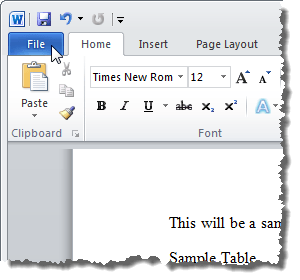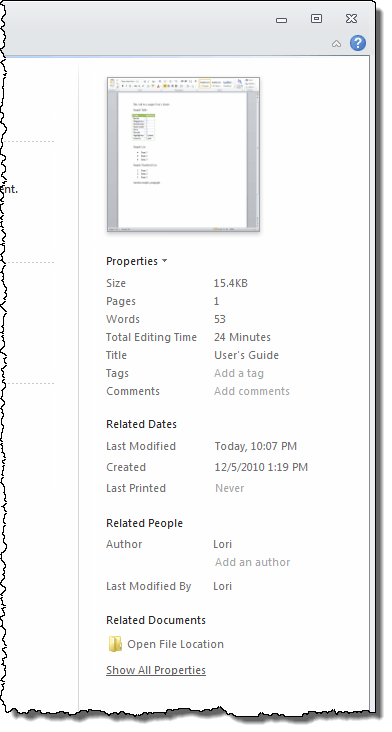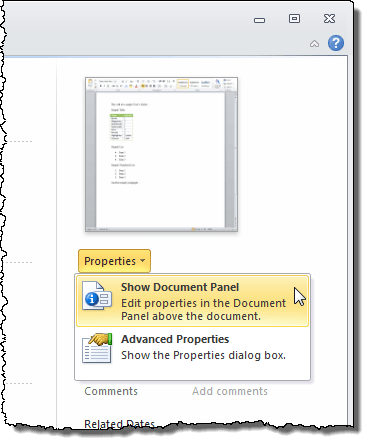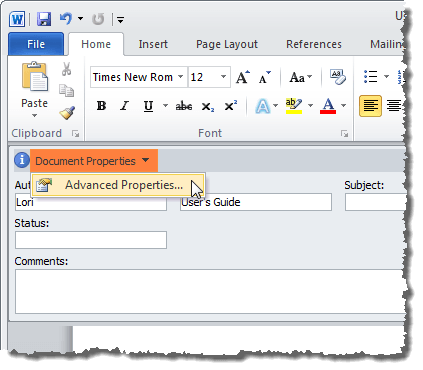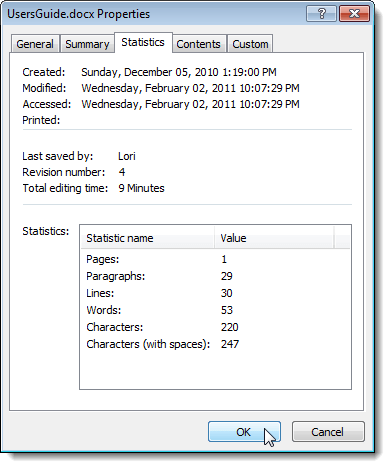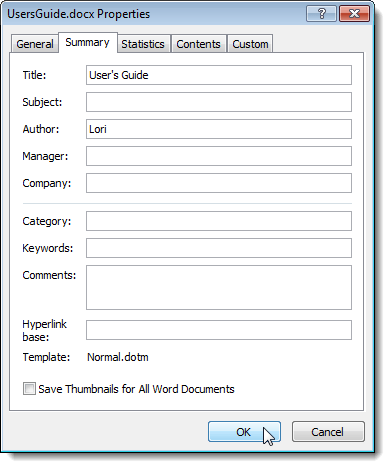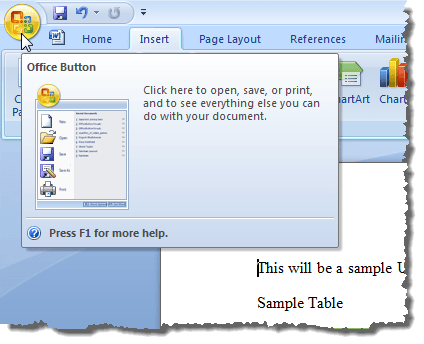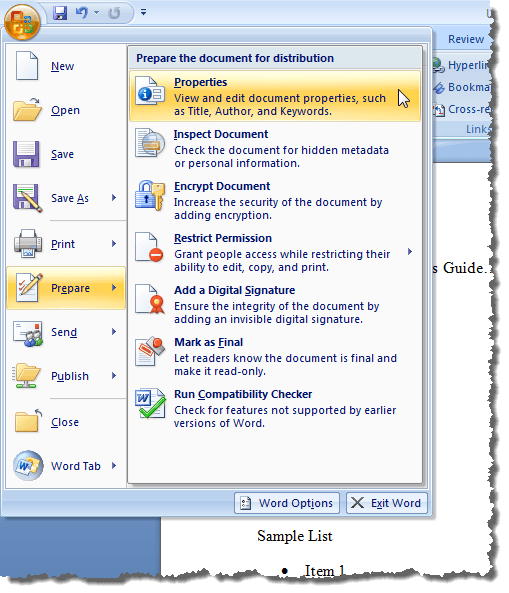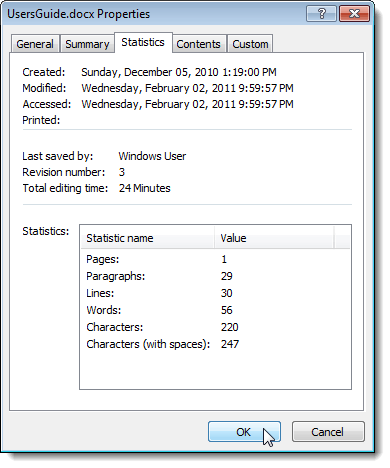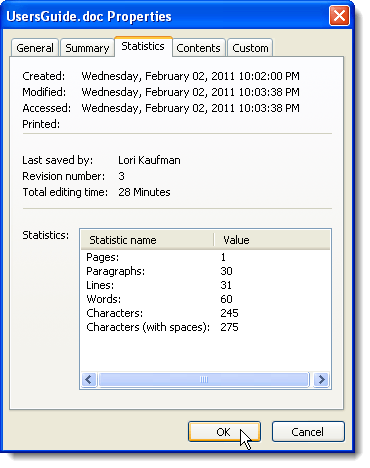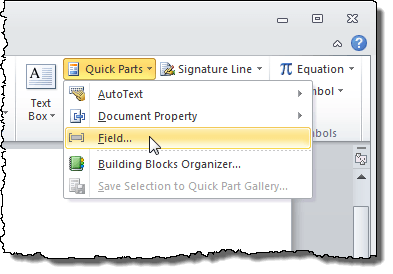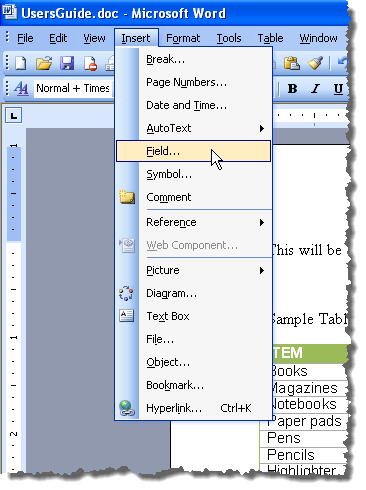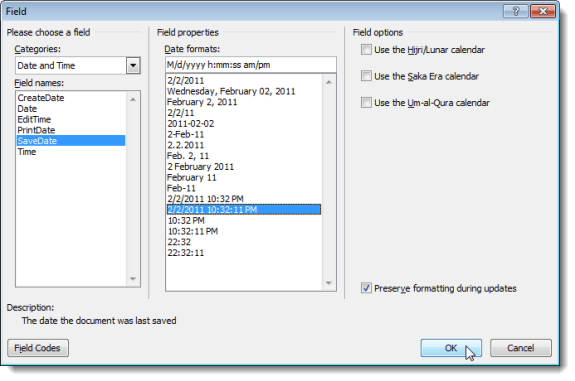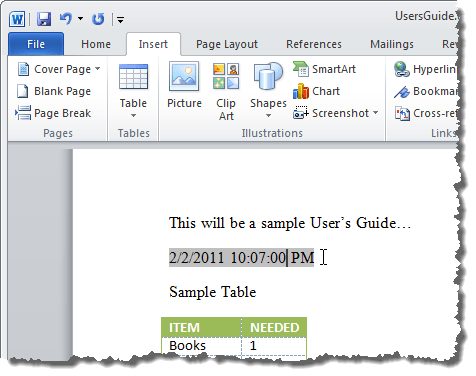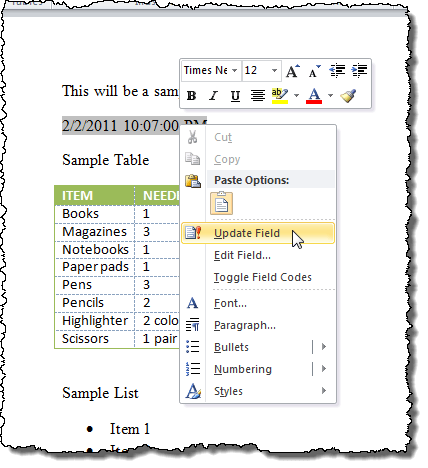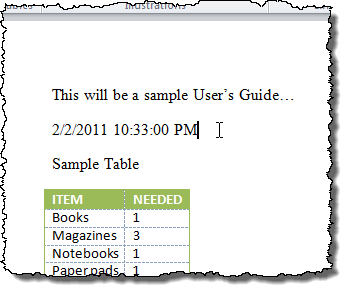A Wordben létrehozott összes dokumentum a dokumentumról vagy a Tulajdonságok-ről, például a létrehozott fájl dátumáról, a dokumentum szerzőjéről és a dokumentumban szereplő oldalak és szavak számáról tartalmaz információkat.
A dokumentum mentésekor ezek közül néhány frissítés, például a dokumentum utoljára mentett vagy módosított dátuma. Ezt a dátumot beillesztheti a dokumentumba, és automatikusan frissítheti azt. Először megmutatjuk, hogyan tekintheti meg a Word 2010 és 2016, Word 2007 és Word 2003 dokumentumok dokumentum tulajdonságait. Ezután megmutatjuk, hogyan illessze be az utolsó módosított dátumot a Word dokumentumaihoz.
Dokumentum tulajdonságainak megtekintése Word-ben
Nyitott dokumentum tulajdonságainak megtekintéséhez a Wordben kattintson a Fájlfület, és kattintson az Infogombra.
a dokumentum tulajdonságai szerepelnek, beleértve az Utoljára módosítottdátumot, a dokumentum Létrehozottdátumát, a Szerzőés a Szavaka dokumentumban.
A dokumentum tulajdonságait a dokumentum tetején található panelen is megjelenítheti. Ehhez kattintson a Tulajdonságokgombra, majd a legördülő menüből válassza a Dokumentum panel megjelenítéselehetőséget. A Word új verzióiban eltávolítottuk a dokumentum panelt, így csak a speciális tulajdonságokat tekinthetjük meg.
A Dokumentum tulajdonságai panelen jelenik meg. Ezen a panelen érhet el egy párbeszédablakot, amely a dokumentumhoz tárolt összes tulajdonságot megjeleníti. Ehhez kattintson a panel felső, bal sarkában található Dokumentum tulajdonságaigombra, és válassza a Speciális tulajdonságoklehetőséget a legördülő menüből.
MEGJEGYZÉS: Speciális tulajdonságoka Fájllap Tulajdonságoklegördülő menüjében
Megjelenik a Tulajdonságokpárbeszédpanel. A különböző dokumentumokat megjelenítő lapok megtekinthetők, beleértve a Létrehozott, a Módosítva, a Hozzáférésés a Nyomtatott(adott esetben) dátumokat és a dokumentumhoz tartozó Statisztikák, például a dokumentumban szereplő szavak és karakterek számát.
néhány tulajdonság az Összefoglalólapon. Ha befejezte a dokumentum tulajdonságainak megtekintését, kattintson a OKgombra, ha mentett változtatásokat tett, vagy a Tulajdonságokpárbeszédablak bezárásához kattintson a Mégsemgombra. a változások mentése nélkül.
Dokumentum tulajdonságainak megtekintése Word 2007-ben
Nyitott dokumentum tulajdonságainak megtekintése Word 2007-ben kattintson az Officegombra.
Válassza a Készítés | lehetőséget Officemenüből.
A Dokumentum tulajdonságaia dokumentum tetején jelenik meg. A Tulajdonságokpárbeszédpanelen kattintson a Dokumentum tulajdonságaigombra, akárcsak a Word 2010 programban, és válassza a Speciális tulajdonságoklehetőséget.
Tulajdonságokpárbeszédpanel ugyanaz, mint a Word 2010-ben.Dokumentum tulajdonságainak megtekintése Word 2003-ban
Nyitott dokumentum tulajdonságainak Word 2003-ban történő megtekintéséhez válassza a Tulajdonságoklehetőséget a
A Tulajdonságokpárbeszédpanel megjelenik, és ugyanaz, mint a Wordben 2010 és Word 2007.
Az utolsó módosított dátum beszúrása Word dokumentumba
a legutóbb elmentett vagy módosított aktuális dokumentumot kattints a Beillesztésfülre.
A Beillesztéslapon kattintson a Gyors részekgombra, és válassza a Mezőlehetőséget a dr legördülő menüből.
Ha Word 2003 alkalmazást használ, válassza a Mező/ strong>menüben.
Megjelenik a Mezőpárbeszédpanel. A Kategóriáklegördülő listából válassza a Dátum és időlehetőséget.
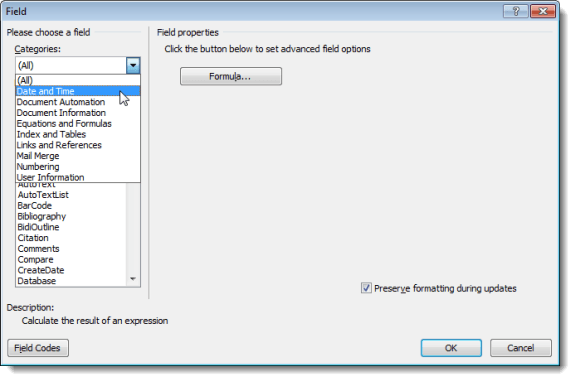 Mezőneveklistán, és válassza ki a kívánt formátumot a Dátumformátumoklistában a Mező tulajdonságaidoboz. Kattintson a OKgombra.
Mezőneveklistán, és válassza ki a kívánt formátumot a Dátumformátumoklistában a Mező tulajdonságaidoboz. Kattintson a OKgombra.
Az Utoljára módosítottdátum be van helyezve a dokumentumba. Ha a kurzort bárhol a dátumba helyezi, észre fogja venni, hogy a dátum szürke háttér. Ez azt jelenti, hogy ez egy mező.
A fájl mentésekor a mező nem frissül automatikusan. A mező manuális frissítéséhez kattintson a jobb gombbal bármelyik mezőn, és a felugró menüből válassza a Mező frissítéselehetőséget.
A dátum és a dátum szerinti frissítési mező a fájl utolsó mentését tartalmazza.
MEGJEGYZÉS:A beillesztett Mentés dátuma(vagy Utoljára módosítottdátum) mező automatikusan frissül minden alkalommal, amikor megnyitja a fájlt.
A dokumentum tulajdonságait a dokumentumba a dátum és az idő adatait is beillesztheti a CreateDateés EditTimemezők használatával. Ha más típusú dokumentumtulajdonságokat szeretne beilleszteni a dokumentumba, a Mezőpárbeszédpanelen válassza a Dokumentum információklehetőséget a Kategóriáklegördülő listából. mint a Szerző, Fájlnév, Cím, stb. Élvezze!